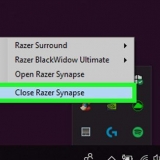Beregn nhw i excel
Denne opplæringen vil lære deg hvordan du beregner netto nåverdi (NAV) for en investering ved hjelp av Microsoft Excel. Du kan gjøre dette med både Windows- og Mac-versjonene av Excel.
Trinn

1. Sørg for at du har investeringsdataene for hånden. For å beregne NPV trenger du den årlige diskonteringsrenten (f.eks., 1 prosent) samt det opprinnelige investerte beløpet og minst ett års avkastning på investeringen.
- Tre eller flere år med avkastning på investeringen er ideelt, men ikke nødvendig.

2. Åpne Microsoft Excel. Ikonet til dette programmet er en grønn firkant med en hvit "X" i det.

3. klikk påTom arbeidsbok. Denne finner du øverst til venstre i Excel-vinduet.

4. Skriv inn diskonteringsrenten din. Velg en celle (f.eks., A2), og skriv inn desimalekvivalenten til den årlige diskonteringsrenten.
Hvis for eksempel diskonteringsrenten er 1 prosent, skriv inn her 0,01 i.

5. Angi det opprinnelige investerte beløpet. Velg en tom celle (f.eks., A3) og angi det opprinnelige investerte beløpet.

6. Angi hvert års avkastning på investeringen. Velg en tom celle (f.eks., A4), skriv inn avkastningen på investeringen for det første året, og gjenta for hvert påfølgende år du har avkastning for.

7. Velg en celle. Klikk på en celle der du vil beregne NPV.

8. Skriv inn begynnelsen av NHW-formelen. type =NHW(). Detaljene om investeringen din er i parentes.

9. Legg til verdier til NPV-formelen. Skriv inn tallene på cellene med diskonteringsrenten, investert beløp og minst én avkastning på investeringen innenfor parentes.
For eksempel hvis diskonteringsrenten din i celle A2 stat, beløpet som er investert i A3, og avkastningen på investeringen i A4, da vil formelen din se slik ut: =NPV(A2;A3;A4).

10. trykk↵ Gå inn. Dette vil få Excel til å beregne NPV og vise den i den valgte cellen.
Hvis NPV er rød, er verdien av investeringen negativ.
Tips
- NPV kan brukes til å forutsi fremtidige investeringer, hvis du er trygg på nåværende avkastning.
Advarsler
- Du kan ikke beregne NHW uten investeringsavkastning.
Artikler om emnet "Beregn nhw i excel"
Оцените, пожалуйста статью
Populær